一枚小工,多年 Cocos2d-x 和 Cocos Creator 游戏开发工程师。现阶段,主要在 Cocos Creator 环境下用 JS 和 TS 进行项目开发。19 年 7 月份开始,想和其他开发者共同分享相关技术解决方案,于是以“一枚小工”的笔名创建了个人公众号,介绍一些完整游戏项目以及开发过程中使用到的技术要点。目前分享出来的几个完整游戏有左右跳、动物同化、重力球、大炮英雄、推箱子、打地鼠等游戏,提供技术讲解的同时,免费提供完整工程源码,希望对打算或从事 Cocos Creator 开发的伙伴随所帮忙。如有兴趣,欢迎关注交流。
论坛分享链接:
https://forum.cocos.com/t/cocoscreator-1/80131
https://forum.cocos.com/t/cocoscreator-2/83015

关注【阅读原文】公众号,发送【3D篮球】获取代码。
● 点击屏幕,根据按住屏幕的时间,进行蓄力,时间越短,发出去的力越小,时间越长,发出去的力越大,超过了最大力,再次从最小里开始,球从篮筐中穿过得 1 分,否则视为不得分,由于做的是 Demo,就没有其他限制,可以根据需要尝试修改。
● 游戏就 1 个场景 game,所有游戏的元素都放在这个场景上,场景内 3D 元素主要 3 个,3 个元素都会挂在弹力和摩擦力设置的 PhyMat 脚本,PhyMat 脚本的主要功能就是设置挂在到对应节点上的所有 ColliderComponent 的弹力和摩擦力。

● 篮球框,我是直接使用 Blake 老师提供的 3D 素材用的,也是直接摆放在场景上的,主要用来添加碰撞,模拟真实投篮效果用的。

● 游戏核心在篮球里,篮球内添加了刚体,因为需要模拟重力效果,添加碰撞体,还有主要的游戏逻辑核心 BallCtrl,游戏里的所有核心功能,都在 BallCtrl 内。

●至于游戏中为什么要自己添加物理材质 PhyMat,还有如何添加 3D 图片的材质,以及需要注意的事项,Blake 老师的视频里都讲的很清楚了,这里就不再赘述,获取代码时,Blake 老师的公开课资源下载地址,【阅读原文】关注公众号后也会一并提供。
●主要修改的内容:1.视角调整;2.添加了算分逻辑;3.修改投射角度;4.修改最小最大投掷速度。算分的具体思路是:在篮筐碰撞体正下方放置一个检测是否进球的碰撞体,碰撞体设置小一点,太大了,更容易产生误碰撞,球从篮球框落下的时候,刚好能撞到这个碰撞体,这个需要慢慢调整,本 demo 里,可能也还有一些问题,可以自行调整。然后检测碰撞体事件,碰撞结束以后,表示得分。

●为了不重复计算,会给篮球添加一个新状态,得分状态,得分检测的碰撞体,在检测到碰撞结束以后,设置为得分状态,下次得分的时候,如果已经是得分状态,就不重复算分。
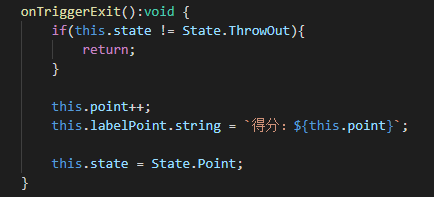
●球设置有最小最大投掷速度,防止力气过大飞很远,力气很小,球没什么运动距离,这个可以根据观测效果进行调整,为了能够调整投掷力度的大小,到了最大值以后,会重新从最小值开始计算,表现在进度跳上就是,到了最大值以后,又从 0 往最大值变化。

●最后再安利一波,Blake 老师的课程讲得真的很好,有兴趣的可以下载视频看看,照着老师的步骤,认真听,听完以后,接下来学习 Cocos Creator 3D 应该就没有之前那么吃力了。(说明,我没有收任何广告费!!!)







